Usuń wszystkie dane z urządzenia z Androidem na stałe i bezpiecznie
Przez Vernon Roderick, Ostatnia aktualizacja: 20 sierpnia 2019 r
Jak trwale i bezpiecznie usunąć wszystkie dane z urządzenia z Androidem? Możesz zapytać po zakupie nowego telefonu komórkowego lub przed datkiem.
Część 1. Powody, dla których musisz usunąć daneCzęść 2. Środki ostrożności: przed usunięciem danych ...Część 3. Wspólne rozwiązanie: szyfrowanie i przywracanie danych fabrycznych na AndroidzieCzęść 4. Prosty i bezpieczny sposób na usunięcie danych z AndroidaCzęść 5. Przewodnik wideo: Jak trwale i bezpiecznie usunąć wszystkie dane w Androidzie
Część 1. Powody, dla których musisz usunąć dane
Smartfony i tablety z Androidem są obecnie tak popularne, a producenci stale dodają, aktualizują i aktualizują funkcje i możliwości tych urządzeń. Czy myślisz o wymianie, odsprzedaży lub przekazaniu swojego obecnego smartfona lub tabletu z Androidem na nowszy lub lepszy model? Zanim to zrobisz, nie zapomnij usunąć danych z urządzenia!
Dlaczego ważne jest usunięcie wszystkich danych z urządzenia z Androidem? Pomyśl o tym: prawdopodobnie korzystałeś ze smartfona lub tabletu nie tylko do wysyłania wiadomości tekstowych oraz wykonywania i odbierania połączeń, prawda? Prawdopodobnie używałeś go również do pobierania gier i aplikacji, uzyskiwania dostępu do kont e-mail, przeglądania mediów społecznościowych, prowadzenia bankowości internetowej i robienia zakupów w różnych sklepach internetowych. Dlatego prawdopodobnie pozwoliłeś swojemu urządzeniu uzyskać dostęp do bardzo, bardzo prywatnych informacji, które są narażone na ryzyko wpadnięcia w niepowołane ręce.
Pamiętaj o badaniu, które Avast, dostawca oprogramowania zabezpieczającego, wykonał w 2014 r. (Jeśli nie, oto odświeżenie: Avast kupił 20 używanych smartfonów z Androidem na eBayu i był w stanie odzyskać zdjęcia, wiadomości e-mail i SMS-y, kontakty i inne poufne informacje od poprzednich właścicieli telefonów!)? Możesz też pomyśleć o tym: jeśli użyłeś swojej karty kredytowej lub banku do zakupu czegoś za pomocą smartfona lub tabletu, programiści mogą po prostu być w stanie odzyskać te informacje!
Chociaż nie chcemy karmić twojej paranoi kradzieżą danych, przestrzegamy powiedzenia: „Lepiej być bezpieczniejszym niż żałować”. Co więc możesz zrobić, aby mieć pewność, że wcześniej zapisane i wprowadzone dane na urządzeniu z Androidem nie zostaną odzyskane? Na szczęście mamy dla Ciebie najlepsze rozwiązanie!
Część 2. Środki ostrożności: przed usunięciem danych ...
Ale zanim damy najlepsze rozwiązanie do usuwania danych z Androida, najpierw wykonaj następujące czynności:
- Wyjmij kartę SIM ze smartfona lub tabletu z Androidem: na karcie SIM przechowywane są takie informacje, jak kontakty, wiadomości i dzienniki połączeń, do których inni użytkownicy mogą uzyskać dostęp i z nich korzystać. Upewnij się, że to dostałeś, albo użyj go ponownie, albo zniszcz.
- Wyjmij kartę micro SD: Karta micro SD jest jednym z najważniejszych źródeł danych dla smartfona lub tabletu z Androidem, ponieważ prawdopodobnie tutaj zapisujesz zdjęcia, filmy, aplikacje, a nawet kopie zapasowe urządzenia. Upewnij się, że zabierasz to również ze sobą.
- Wymaż i sformatuj kartę micro SD: Jeśli planujesz odsprzedać lub oddać ją za pomocą telefonu komórkowego, pamiętaj, aby wykonać kopię zapasową danych na karcie micro SD i sformatować ją, aby upewnić się, że nie oddajesz żadnych danych następny użytkownik twojego urządzenia. Możesz wykonać standardowe czyszczenie danych lub formatowanie karty micro SD za pomocą urządzenia z Androidem. Po prostu przejdź do swojego menu, kliknij „Ustawienia”, A następnie kliknij„Przechowywanie”, A następnie przewiń w dół, aby zobaczyć„Wymazać kartę sd”. Otóż to!
Jeśli już zrobiłeś te trzy pierwsze rzeczy, pozostajesz w pamięci wewnętrznej smartfona lub tabletu. Najbardziej znanym rozwiązaniem jest oczywiście metoda szyfrowania + przywracanie danych fabrycznych.
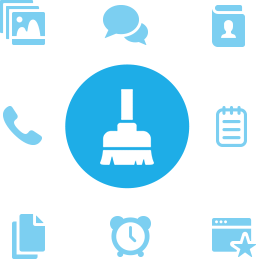
Część 3. Wspólne rozwiązanie: szyfrowanie i przywracanie danych fabrycznych na Androidzie
Jak zaszyfrować telefon
Większość programistów zaleca najpierw zaszyfrowanie telefonu przed przywróceniem ustawień fabrycznych. Dlaczego tak jest? Szyfrowanie przechowuje informacje w zaszyfrowanym formacie i jest to zazwyczaj nieczytelne dla komputerów lub osób bez klucza (co będzie miał tylko Ty, właściciel urządzenia). Szyfrowanie wymaga skonfigurowania kodu PIN lub hasła, które będzie używane przez urządzenie do odszyfrowania danych lub zapewnienia ich zrozumiałości. Jeśli ktoś oprócz twoich prób uzyskania dostępu do twoich danych, ale nie ma twojego kodu PIN ani hasła, nie byłby w stanie tego zrobić. Należy jednak pamiętać, że szyfrowanie w systemie Android 5.1 nie będzie wymagać kod PIN lub hasło, ale oznaczałoby to, że szyfrowanie byłoby mniej skuteczne. Upewnij się, że nadal decydujesz się na ustawienie kodu PIN lub hasła do szyfrowania.
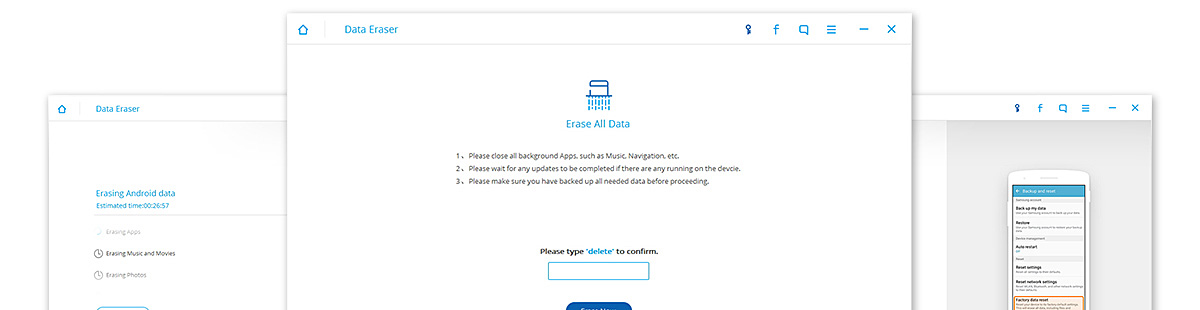
Rzeczy, które musisz zrobić przed szyfrowaniem
Przed rozpoczęciem szyfrowania pamiętaj, aby najpierw wykonać następujące czynności:
- Najpierw wykonaj kopię zapasową urządzenia. Ma to na celu zapewnienie, że w przypadku niepowodzenia szyfrowania z jakiegokolwiek powodu nadal będziesz mieć przy sobie wszystkie ważne dane.
- Upewnij się, że Twoje urządzenie ma co najmniej 80% poziom naładowania baterii i jest podłączone, aby uniknąć zakłóceń w procesie szyfrowania.
- Jeśli zrootowałeś swój telefon, najpierw go zrestartuj, aby uniknąć problemów z procesem szyfrowania.
- Upewnij się, że możesz oszczędzić na korzystaniu z urządzenia przez pewien czas. Szyfrowanie zajmie trochę czasu w zależności od urządzenia. Po włączeniu szyfrowania w urządzeniu musisz je zakończyć, ponieważ jest ono nieodwracalne. Aby go wyłączyć, musisz przywrócić dane fabryczne do ustawień urządzenia.
Po zakończeniu szyfrowania nadszedł czas na przywrócenie danych fabrycznych. W większości smartfonów i tabletów znajdziesz go pod „Ustawienia”I„Tworzenie kopii zapasowych i przechowywanie”, Gdzie zobaczysz„Przywracanie danych fabrycznych".
Jednak metoda szyfrowania i resetowania danych fabrycznych, chociaż jest najbardziej znaną metodą usuwania danych na smartfonach i tabletach z Androidem, NIE jest najlepszą metodą usuwania danych z Androida. Znowu pamiętasz oprogramowanie, którego używał Avast do odzyskiwania danych z 20 telefonów z Androidem, które kupili od Ebay? Na rynku technologicznym opracowuje się i sprzedaje wiele oprogramowania do odzyskiwania danych z urządzeń z Androidem. Jeśli naprawdę chcesz naprawdę upewnić się, że Twój smartfon lub tablet będzie nieczytelny, niemożliwy do zhakowania, całkowicie bezpieczny i pozornie nowy, to FoneDog Toolkit - Android Data Eraser jest odpowiedzią na twoje potrzeby usuwania danych Androida!
Zestaw narzędzi FoneDog - Android Data Eraser to oprogramowanie, które pozwoli Ci w pełni usunąć wszystko na urządzeniu z Androidem i pomoże chronić twoją prywatność! Obejmuje szereg łatwych do śledzenia procesów i przyjazny dla użytkownika interfejs, który na to pozwoli usuń zdjęcia, kontakty, wiadomości, dzienniki połączeń i wszystkie inne prywatne dane. Po usunięciu informacji nie będzie można ich odzyskać za pomocą żadnego narzędzia! Co więcej, obsługuje wszystkie urządzenia z Androidem dostępne na rynku!
Część 4. Prosty i bezpieczny sposób na usunięcie danych z Androida
Krok 1: Pobierz i uruchom FoneDog Toolkit
Po pobraniu FoneDog Toolkit na Androida wykonaj następujące czynności, aby usunąć dane Androida:
Krok 1. Uruchom FoneDog Toolkit dla Androida i kliknij Eraser danych w prawym górnym rogu menu.
Krok 2: Podłącz urządzenie z Androidem do komputera.
Zamknij wszystkie aplikacje na swoim urządzeniu. Następnie za pomocą kabla USB podłącz urządzenie z Androidem do komputera lub laptopa. Upewnij się, że w urządzeniu jest włączone debugowanie USB.
Uwaga: Jeśli Twoje urządzenie nie wyświetla automatycznie wyskakującego komunikatu, który umożliwi włączenie debugowania USB, możesz wykonać następujące czynności:
Dla większości wersji Androida (4.2 i nowsze)
- Przejdź do „Ustawień”, kliknij „Informacje o telefonie”, przewiń, aby znaleźć „Numer kompilacji” i dotknij go 7 razy, aż zobaczysz „Jesteś teraz programistą” (dla Androida w wersji 5.0 lub nowszej) lub „Jesteś w trakcie programowania mode ”(dla wersji Androida 4.2 i tuż przed 5.0) wyskakujący komunikat.
- Wróć do poprzedniego ekranu, kliknij „Opcje programisty” i zaznacz pole obok „Debugowanie USB”.
W przypadku systemu Android w wersjach od 3.0 do 4.1 wybierz „Ustawienia”> „Opcje programistyczne”> „Debugowanie USB”.
W przypadku systemu Android w wersji 2.3 lub wcześniejszej wybierz „Ustawienia”> „Aplikacje”> „Programowanie”> „Debugowanie USB”.
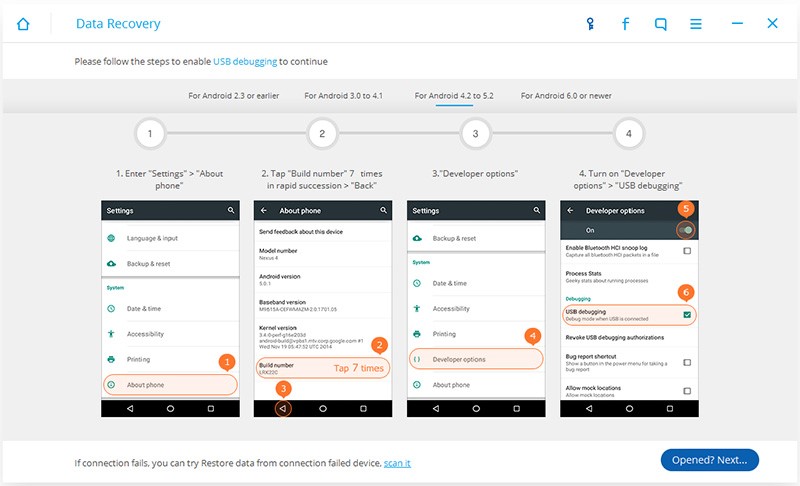
Krok 3: Usuń swoje dane za pomocą FoneDog Toolkit.
Po podłączeniu urządzenia do komputera lub laptopa, FoneDog Toolkit automatycznie rozpozna twoje urządzenie z Androidem. Następnie wyświetli monit o usunięcie wszystkich danych z urządzenia. Kliknij "Usunąć wszystkie dane".
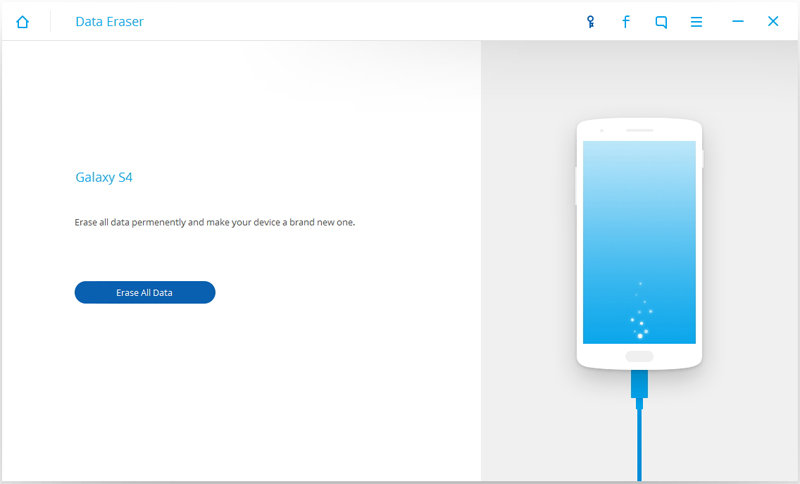
Krok 4: Potwierdź proces
Przed rozpoczęciem operacji zestaw narzędzi pozwoli jednak zamknąć wszystkie otwarte aplikacje, poczekać na zakończenie aktualizacji urządzenia i wykonać kopię zapasową wszystkich danych. Pamiętaj, że nie można odzyskać wszystkich danych, które zostaną usunięte przez Zestaw narzędzi. Jeśli już to wszystko zrobiłeś, wpisz „Kasować”W polu, aby rozpocząć usuwanie wszystkich danych z urządzenia.
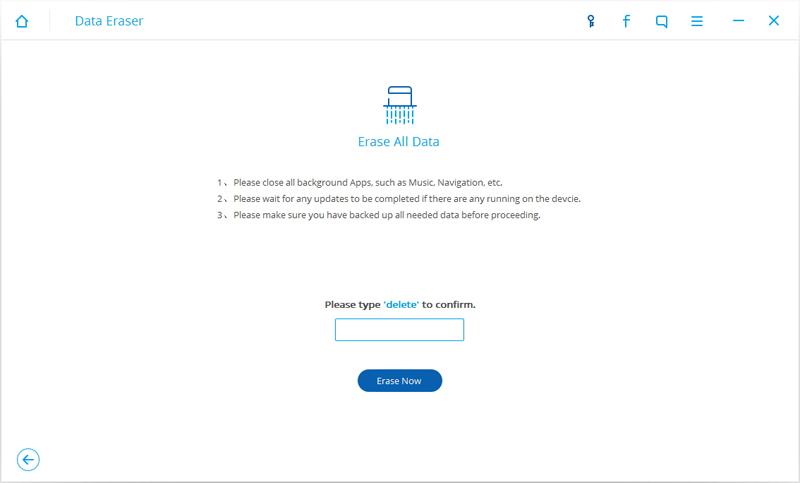
Krok 5: Rozpocznij kasowanie wszystkich danych na Androidzie
FoneDog Toolkit dla Androida rozpocznie następnie usuwanie wszystkich danych na urządzeniu z Androidem. Ten proces zajmie kilka minut. Aby mieć pewność, że proces przebiegnie sprawnie, upewnij się, że w tym momencie nie odłączasz telefonu ani nie wykonujesz żadnych innych zadań na komputerze stacjonarnym lub laptopie.
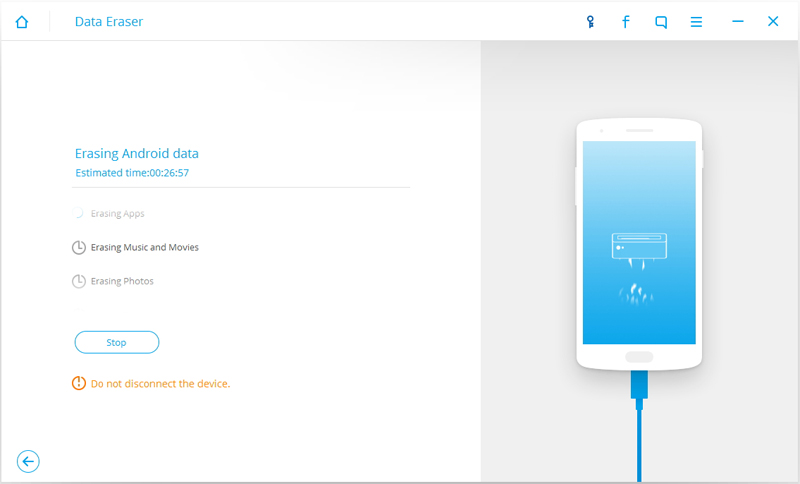
Krok 6: Korzystanie z funkcji „Przywracanie danych fabrycznych” na Androidzie.
Po zakończeniu procesu kasowania przez program FoneDog Toolkit wyświetli monit o przywrócenie danych fabrycznych w urządzeniu. Chociaż może się różnić w zależności od urządzenia z Androidem, zwykle można go znaleźć w „Ustawienia”, Klikając menu„Kopia zapasowa i resetowanie”I szukam„Przywrócenie ustawień fabrycznych”. Ten proces upewni się, że wszystkie ustawienia urządzenia zostaną usunięte.
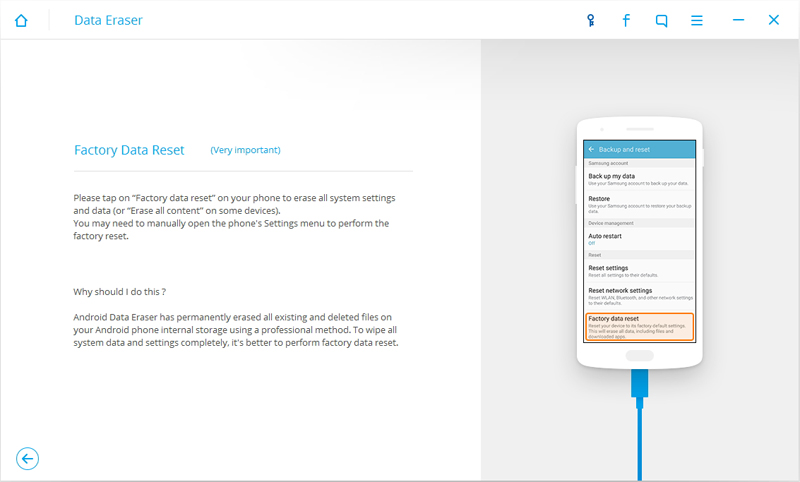
Krok 7: Kasowanie zakończone!
Po przywróceniu ustawień fabrycznych wszystkie dane w urządzeniu zostały trwale usunięte.
Teraz Twój telefon z Androidem został całkowicie wyczyszczony i wygląda jak nowy.
Możesz sprzedać lub podarować urządzenie bez martwienia się o swoją prywatność.
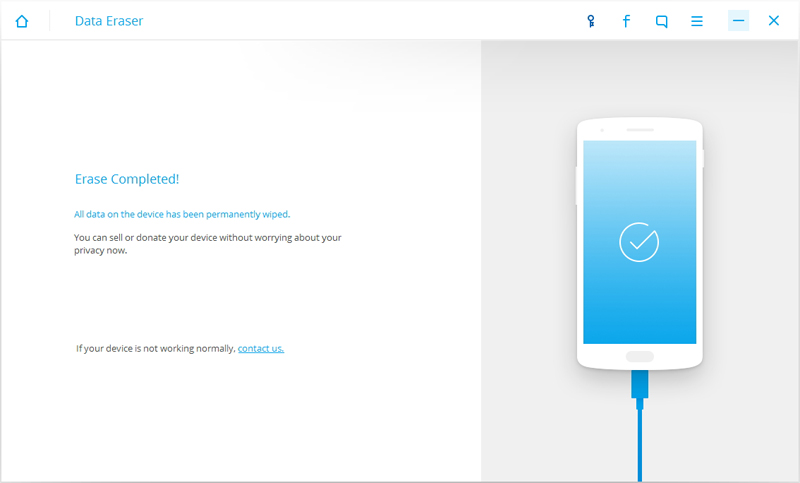
Część 5. Przewodnik wideo: Jak trwale i bezpiecznie usunąć wszystkie dane w Androidzie
Zostaw komentarz
Komentarz
Android Data Recovery
Odzyskaj usunięte pliki z telefonu lub tabletu z Androidem.
Darmowe pobieranie Darmowe pobieranieGorące artykuły
- Jak trwale usunąć zdjęcia z mojego iPhone'a 7?
- Jak trwale usunąć wszystkie dane na iPhonie / iPadzie
- Jak trwale usunąć zdjęcia z iPhone'a
- Jak trwale usunąć wiadomości tekstowe z iPhone'a
- Jak całkowicie sformatować swój iPhone Bezproblemowe Przygotowanie go do sprzedaży
- Jak trwale usunąć wszystkie kontakty z telefonu iPhone
- Jak trwale usunąć zdjęcia z iPhone'a
- Jak trwale usunąć wiadomości na urządzeniu iPhone lub iOS
/
CIEKAWYDULL
/
PROSTYTRUDNY
Dziękuję Ci! Oto twoje wybory:
Doskonały
Ocena: 4.5 / 5 (na podstawie 71 oceny)
